
Zaključavanje ekrana
na stranici 12.
•
Dodajte Google™ račun kako biste spriječili korištenje uređaja od strane drugih osoba u
slučaju da vaš uređaj bude ukraden i/ili obrisan. Za više informacija pogledajte
Zašto
trebam Google™ račun?
na stranici 10.
•
Aktivirajte web uslugu "Zaštita putem my Xperia" ili Upravitelj Android™ uređaja.
Korištenjem jedne od tih usluga, daljinskim putem možete locirati, zaključati ili izbrisati
izgubljeni uređaj. Za više informacija pogledajte
Pronalaženje izgubljenog uređaja
na
stranici 19.
Verificiranje vlasništva nad uređajem
Kad je uređaj zaštićen, potrebno je ili da otključate ekran pomoću PIN-a, lozinke, uzorka
ili da unesete podatke o svom računu Google™, ovisno o svojstvima zaštite koju
koristite. U nastavku su primjeri svojstava zaštite i neke potrebne informacije:
Zaštita od vraćanja
na vrijednosti
postavljene u fabrici
Morate otključati ekran prije nego što vam bude dopušteno izvršiti vraćanje na
vrijednosti postavljene u fabrici.
Zaštita uređajem
my Xperia
Ako pomoću ove usluge daljinskim putem vratite uređaj na početnu vrijednost, morate
unijeti korisničko ime i lozinku za Google™ račun koji je povezan s tom uslugom.
Uređaj mora biti povezan na Internet da bi se proces postavljanja mogao završiti. U
suprotnom, nećete moći koristiti uređaj nakon vraćanja na početne vrijednosti.
Upravitelj Android™
uređaja
Ako pomoću ove usluge daljinskim putem vratite uređaj na početnu vrijednost, morate
unijeti korisničko ime i lozinku za Google™ račun. Uređaj mora biti povezan na Internet
da bi se proces postavljanja mogao završiti. U suprotnom, nećete moći koristiti uređaj
nakon vraćanja na početne vrijednosti.
Popravak softvera
Ako koristite aplikaciju Xperia™ Companion da biste izvršili popravljanje softvera, od
vas će se tražiti da unesete korisničko ime i lozinku za Google™ račun kad pokrenete
uređaj nakon što se završi popravljanje.
Za upravitelja Android™ uređaja, neophodno je unijeti informacije iz Google™računa. To može
biti bilo koji Google™račun koji ste postavili na uređaj. Ako ne možete navesti relevantne
informacije o računu tokom postupka postavljanja, nećete uopće moći koristiti uređaj.
Zaključavanje ekrana
Ekran se može zaključati na nekoliko načina. Nivo sigurnosti svake vrste zaključavanja
naveden je u nastavku, od najnižeg do najvišeg:
•
Prevlačenje– bez zaštite, ali imate brz pristup Početnom ekranu
•
Uzorak– prstom nacrtajte jednostavni uzorak kako biste otključali uređaj
•
PIN– unesite brojčani PIN od najmanje četiri cifre kako biste otključali uređaj
•
Lozinka– unesite alfanumeričku lozinku kako biste otključali uređaj
Veoma je važno da ne zaboravite uzorak otključavanja ekrana, PIN ili lozinku. Ukoliko
zaboravite te informacije, neće biti moguće obnoviti važne podatke kao što su kontakti i
poruke.
12
Ovo je Internet izdanje ove publikacije. © Štampanje dopušteno samo za privatnu upotrebu.
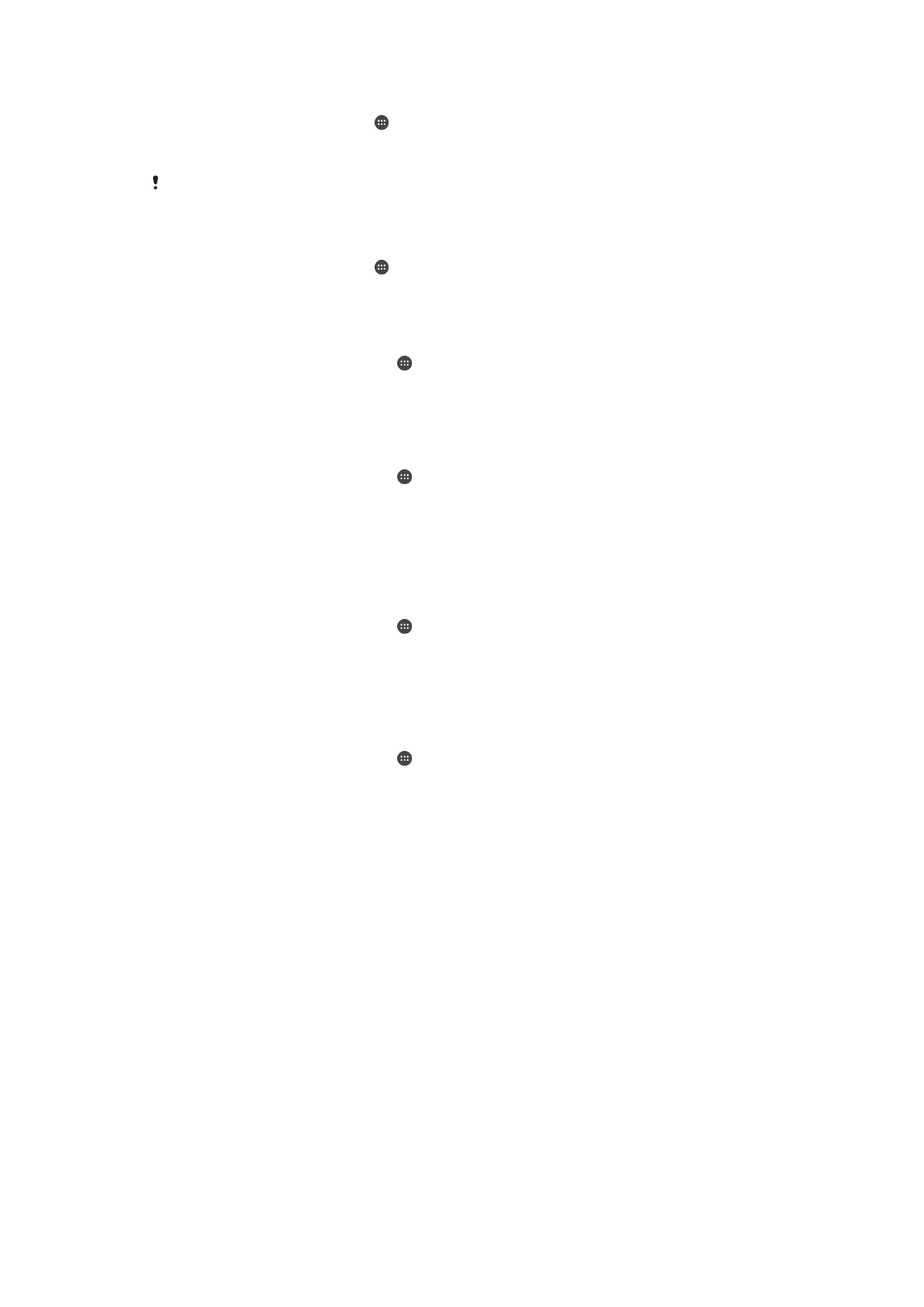
Kreiranje uzorka za zaključavanje ekrana
1
Na Početnom ekranu kucnite .
2
Pronađite i kucnite na
Postavke > Sigurnost > Zaključani ekran > Uzorak.
3
Slijedite upute na uređaju.
Ako se vaš uzorak za zaključavanje odbije pet puta zaredom kada pokušate otključati uređaj,
morate pričekati 30 sekundi i zatim pokušati ponovo.
Promjena vrste zaključavanja ekrana
1
Na Početnom ekranu kucnite .
2
Pronađite i kucnite
Postavke > Sigurnost > Zaključani ekran.
3
Slijedite upute na uređaju i odaberite drugi tip zaključavanja ekrana.
Promjena uzorka za zaključavanje ekrana
1
Na ekranu Početni ekran kucnite .
2
Pronađite i kucnite
Postavke > Sigurnost > Zaključani ekran.
3
Nacrtajte uzorak za otključavanje ekrana.
4
Kucnite
Uzorak i slijedite upute na uređaju.
Kreiranje PIN-a za zaključavanje ekrana
1
Na ekranu Početni ekran kucnite .
2
Pronađite i kucnite
Postavke > Sigurnost > Zaključani ekran > Osobni
identifikacioni broj.
3
Unesite numerički PIN, a zatim kucnite
Nastaviti.
4
Ponovo unesite i potvrdite PIN, a zatim kucnite
U redu.
5
Slijedite upute na uređaju.
Kreiranje lozinke za zaključavanje ekrana
1
Na ekranu Početni ekran kucnite .
2
Pronađite i kucnite
Postavke > Sigurnost > Zaključani ekran > Lozinka.
3
Unesite lozinku, a zatim kucnite
Nastaviti.
4
Ponovo unesite i potvrdite lozinku, a zatim kucnite
U redu.
5
Slijedite upute na uređaju.
Aktiviranje funkcije otključavanja prevlačenjem
1
Na ekranu Početni ekran kucnite .
2
Pronađite i kucnite
Postavke > Sigurnost > Zaključani ekran.
3
Nacrtajte svoj uzorak otključavanja ekrana ili unesite PIN ili lozinku, ako je
omogućen jedan od pomenutih tipova otključavanja ekrana.
4
Kucnite
Prevuci, a zatim kucnite Da, ukloni ako se zatraži.
Ponovno postavljanje zaboravljenog zaključavanja ekrana
Ukoliko ste zaboravili PIN, lozinku ili uzorak za zaključavanje ekrana, možda ćete ih moći
ponovo postaviti koristeći uslugu Zaštita putem my Xperia. Sadržaj na uređaju se neće
izbrisati nakon što izvršite ponovno postavljanje zaključavanja ekrana koristeći uslugu
Zaštita putem my Xperia.
Da biste aktivirali uslugu Zaštita putem my Xperia, pogledajte
Pronalaženje izgubljenog
uređaja
na stranici 19.
13
Ovo je Internet izdanje ove publikacije. © Štampanje dopušteno samo za privatnu upotrebu.
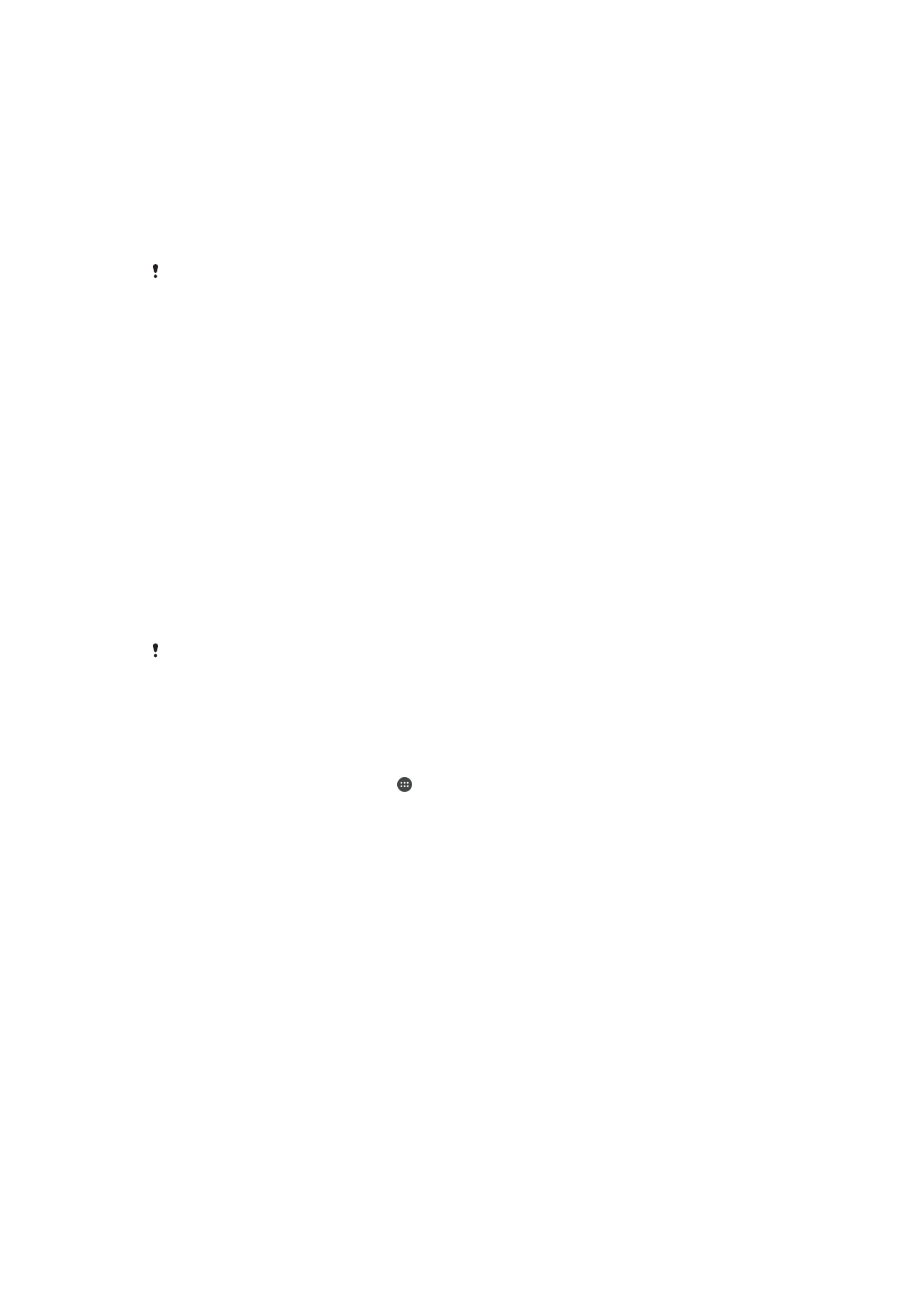
Ponovno postavljanje zaključavanja ekrana koristeći uslugu Zaštita pomoću my Xperia
1
Provjerite da li znate svoje korisničko ime i lozinku za Google™ račun te da li je na
uređaju omogućena usluga Zaštita pomoću my Xperia.
2
Otvorite stranicu
myxperia.sonymobile.com
koristeći uređaj povezan na internet.
3
Prijavite se koristeći isti Google™ račun koji ste postavili za uređaj.
4
Kliknite sliku uređaja pod stavkom
Vaši uređaji.
5
Odaberite
Zaključaj ili Promijeni PIN2 kako biste zamijenili trenutni zaključani
ekran s novim PIN kodom.
6
Slijedite upute na ekranu koje daje usluga Zaštita pomoću my Xperia
Ovisno o vašim postavkama sigurnosti, uređaj se može zaključati nakon ponovnog
postavljanja zaključanog ekrana. Tada trebate unijeti korisničko ime i lozinku za Google™
račun kako biste mogli koristiti uređaj.